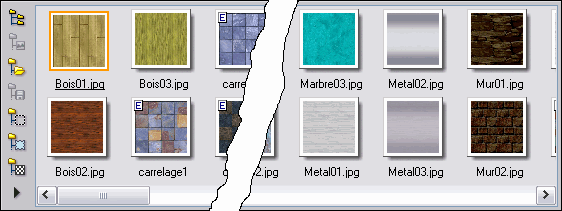L'explorateur d'images
![]()
Utilisation
L'explorateur d'images a pour but de visualiser, sous forme de miniature, les images présentes dans un dossier. Il permet ainsi de rechercher rapidement des fichiers image sur votre ordinateur. Il est possible d'explorer un dossier quelconque ou un des dossiers prédéfinis (Selections, Patterns, Masks). PhotoFiltre traite différemment les images en fonction du type de dossier exploré.
Pour afficher l'explorateur d'images, vous pouvez :
- utiliser le menu [Outils > Explorateur d'images]
- appuyer sur les touches [Ctrl+E]
- cliquer sur l'icônedans la barre d'outils
La fenêtre de l'explorateur d'images s'affiche toujours en bas de la zone de travail de PhotoFiltre. Il est possible d'afficher les miniatures sur une ou plusieurs lignes.
Exploration du dossier des motifs avec un affichage sur deux lignes.
Pour masquer l'explorateur d'images, vous pouvez :
- utiliser le menu [Outils > Explorateur d'images]
- appuyer sur les touches [Ctrl+E]
- cliquer sur l'icônedans la barre des outils
Appuyez sur la touche [F5] pour afficher l'explorateur d'images et pour démarrer automatiquement l'exploration du dernier dossier traité.
Description des boutons

1. Explorer / Un dossier
En cliquant sur ce bouton, PhotoFiltre ouvre la boîte de dialogue Windows de recherche de dossier. Sélectionnez un dossier puis validez pour explorer le contenu de ce dossier.
2. Explorer / Le dossier de l'image en cours
En cliquant sur ce bouton, PhotoFiltre explore le dossier de l'image en cours. Ce bouton est accessible uniquement s'il y a une image ouverte dans l'espace de travail de PhotoFiltre et si cette image provient d'un fichier. S'il y a plusieurs images ouvertes dans l'espace de travail, c'est le dossier de l'image active qui est exploré.
3. Explorer / Le dossier d'ouverture
En cliquant sur ce bouton, PhotoFiltre explore le dossier d'ouverture. Ce dossier est défini dans la page [Dossiers] de la commande [Préférences].
4. Explorer / Le dossier d'enregistrement
En cliquant sur ce bouton, PhotoFiltre explore le dossier d'enregistrement. Ce dossier est défini dans la page [Dossiers] de la commande [Préférences].
5. Explorer / Le dossier des sélections
En cliquant sur ce bouton, PhotoFiltre explore le dossier des sélections. Ce dossier correspond au dossier [Selections] présent dans le dossier de PhotoFiltre. Si ce dossier n'existe pas, le bouton n'est pas accessible.
En maintenant la touche [Ctrl] appuyée pendant le clic, PhotoFiltre affiche la boîte de dialogue Windows permettant de sélectionner un sous-dossier à explorer.
6. Explorer / Le dossier des masques
En cliquant sur ce bouton, PhotoFiltre explore le dossier des masques utilisé par le module PhotoMasque. Ce dossier correspond au dossier [Masks] présent dans le dossier de PhotoFiltre. Si ce dossier n'existe pas, le bouton n'est pas accessible.
En maintenant la touche [Ctrl] appuyée pendant le clic, PhotoFiltre affiche la boîte de dialogue Windows permettant de sélectionner un sous-dossier à explorer.
7. Explorer / Le dossier des motifs
En cliquant sur ce bouton, PhotoFiltre explore le dossier des motifs utilisé par les fonctions de remplissage et par certains outils de dessin. Ce dossier correspond au dossier [Patterns] présent dans le dossier de PhotoFiltre. Si ce dossier n'existe pas, le bouton n'est pas accessible.
En maintenant la touche [Ctrl] appuyée pendant le clic, PhotoFiltre affiche la boîte de dialogue Windows permettant de sélectionner un sous-dossier à explorer.
8. Menu contextuel
En cliquant sur ce bouton, PhotoFiltre affiche le menu contextuel de l'explorateur d'images. Il est également possible d'afficher ce menu contextuel en cliquant avec le bouton droit de la souris dans la zone d'affichage des miniatures.
Le menu contextuel
Le menu contextuel est composé de groupes de menus et comporte plusieurs commandes et options de paramétrage.
• Le menu [Explorer]
Dans ce menu, on retrouve les différentes actions associées aux boutons 1 à 7.
Voici les correspondances :
- Un dossier = Bouton 1
- Le dossier de l'image en cours = Bouton 2
- Le dossier d'ouverture = Bouton 3
- Le dossier d'enregistrement = Bouton 4
- Le dossier des sélections = Bouton 5
- Le dossier des masques = Bouton 6
- Le dossier des motifs = Bouton 7
- Le dossier des textures (aucune correspondance de bouton)
• Le menu [Image]
Ce menu est accessible uniquement si une miniature détient le focus. Les actions sont effectuées sur le fichier image correspondant à la miniature sélectionnée.
Voici les actions proposées par PhotoFiltre :
- Renommer l'image
- Déplacer une image vers
- Copier une image vers
- Supprimer l'image
Reportez-vous au chapitre Le gestionnaire d'images pour avoir plus de détails sur ces actions.
• Le menu [Action]
Ce menu est accessible uniquement si une miniature détient le focus. Les actions proposées par PhotoFiltre dépendent du type de dossier exploré.
Voici la liste des actions que l'on peut effectuer :
Tout type de dossier
La commande [Ouvrir en tant que nouvelle image] permet d'ouvrir l'image correspondante à la miniature sélectionnée.
La commande [Ouvrir en tant que calque] permet de créer un calque correspondant à la miniature sélectionnée. Cette commande est accessible uniquement s'il y a une image ouverte dans l'espace de travail de PhotoFiltre et si cette image est en mode 16 millions de couleurs (RVB uniquement).
La commande [Ouvrir avec le programme associé] appelle le programme associé au type de fichier image correspondant à la miniature sélectionnée. L'association est définie au niveau de Windows.
Le dossier des sélections
La commande [Charger cette forme] charge la forme correspondante à la miniature sélectionnée, active l'outil de sélection et affiche la sélection. Cette commande est accessible uniquement s'il y a une image ouverte dans l'espace de travail de PhotoFiltre.
Le dossier des masques
La commande [Lancer PhotoMasque avec ce masque] appelle le module PhotoMasque et charge le masque correspondant à la miniature sélectionnée. Cette commande est accessible uniquement s'il y a une image ouverte dans l'espace de travail de PhotoFiltre et si cette image est en mode 16 millions de couleurs (RVB ou RVBA).
Le dossier des motifs
La commande [Utiliser comme motif] initialise le motif interne de PhotoFiltre avec l'image correspondante à la miniature sélectionnée. Le motif est utilisé par les fonctions de remplissage et par certains outils de dessin. Cette commande est accessible uniquement s'il y a une image ouverte dans l'espace de travail de PhotoFiltre et si cette image est en mode 16 millions de couleurs (RVB ou RVBA).
Le dossier des textures
La commande [Utiliser comme texture] appelle le module Texture et charge la texture correspondante à la miniature sélectionnée. Cette commande est accessible uniquement s'il y a une image ouverte dans l'espace de travail de PhotoFiltre et si cette image est en mode 16 millions de couleurs (RVB ou RVBA).
• La commande [Actualiser]
Cette commande permet de relancer l'explorateur sur le dossier en cours de traitement pour rafraîchir les miniatures.
• La commande [Automatique]
Cette commande permet d'afficher automatiquement dans l'explorateur les miniatures du dossier de l'image que l'on ouvre. Les sous dossiers ne sont toutefois pas explorés (pas de récurssion)
• La commande [Propriété de l'image]
Cette commande est accessible uniquement si une miniature détient le focus. Elle affiche une boîte d'informations sur le fichier image correspondant à la miniature sélectionnée.
Les éléments affichés sont les suivants :
- Nom du fichier
- Dossier d'emplacement du fichier
- Dimensions en pixels
- Taille en octets, kilo-octets ou méga-octets
- Date et heure de modification
- Nombre d'images présentent dans l'explorateur
Si l'image contient des données EXIF, IPTC ou Commentaire, celles-ci sont affichées dans les onglets correspondants.
• L'option [Trier]
Si cette option est cochée, PhotoFiltre trie les miniatures dans l'ordre croissant des noms des fichiers image. Sinon, les miniatures sont affichées en fonction de l'ordre de stockage des fichiers sur le disque de votre ordinateur.
• L'option [Inclure les sous-dossiers]
Si cette commande est cochée, PhotoFiltre prend en compte les images stockées dans les sous-dossiers du dossier en cours de traitement.
Attention, vous pouvez avoir plusieurs images avec le même nom. Utiliser la commande [Propriété de l'image] pour les différencier.
• La commande [Filtre personnalisé]
Cette commande affiche une boîte de dialogue qui permet de paramétrer les formats de fichier à afficher dans l'explorateur d'images.
Exemple de filtre pour afficher uniquement les fichiers image de type BMP et JPG :
*.jpg;*.jpeg;*.bmp
Le filtre personnalisé est initialisé à blanc au lancement de PhotoFiltre, ce qui correspond à toutes les images reconnues par PhotoFiltre.
• La commande [Afficher les miniatures sur plusieurs lignes]
Si cette commande est cochée, elle permet d'afficher les miniatures sur plusieurs lignes. Sinon, elles sont affichées sur une seule ligne. L'apparence de l'explorateur est modifiée en temps réel.
• La commande [Vider la liste des miniatures]
Cette commande est accessible uniquement s'il y a une ou plusieurs miniatures d'afficher. Elle permet d'effacer toutes les miniatures de l'explorateur pour libérer de la place en mémoire.
La liste des miniatures est toujours réinitialisée au lancement de PhotoFiltre.
Travailler avec l'explorateur d'images
Lorsque l'on a choisi un dossier à explorer, les miniatures commencent à s'afficher de gauche à droite dans la zone d'affichage de l'explorateur d'images. Pendant l'exploration, un compteur, situé dans la barre d'état, indique le nombre d'images prises en compte. L'explorateur d'images peut mémoriser jusqu'à 1000 miniatures.

Exemple d'exploration sur une ligne.
Si les fichiers image contiennent des métadonnées, PhotoFiltre affiche des symboles, en haut à gauche de la miniature, pour signaler le type de métadonnées. Le symboleindique que le fichier image contient des métadonnées EXIF. Le symbole
indique que le fichier image contient des métadonnées IPTC. Le symbole
indique que le fichier image contient un commentaire.
Pendant l'exploration du dossier, on peut continuer à travailler avec PhotoFiltre, mais certaines opérations sont plus lentes.
Il est possible d'interrompre le traitement à tout moment en utilisant la touche [Echap].
L'action par défaut
L'action par défaut, qui est accessible par double clic sur une miniature ou en appuyant sur la touche [Entrée] quand une miniature détient le focus, dépend du dossier exploré et du contenu de l'espace de travail de PhotoFiltre.
• Exploration d'un dossier image
PhotoFiltre ouvre l'image correspondante à la miniature sélectionnée.
• Exploration du dossier des sélections
Sans image dans l'espace de travail, PhotoFiltre ouvre l'image correspondante à la miniature sélectionnée.
Si au moins une image est ouverte, PhotoFiltre charge la forme correspondante à la miniature sélectionnée, active l'outil de sélection et affiche la sélection.
• Exploration du dossier des masques
Sans image dans l'espace de travail, ou si l'image ouverte active n'est pas en mode 16 millions de couleurs (RVB ou RVBA), PhotoFiltre ouvre l'image correspondante à la miniature sélectionnée.
Dans le cas contraire, PhotoFiltre appelle le module PhotoMasque et charge le masque correspondant à la miniature sélectionnée.
• Exploration du dossier des motifs
Sans image dans l'espace de travail, ou si l'image ouverte active n'est pas en mode 16 millions de couleurs (RVB ou RVBA), PhotoFiltre ouvre l'image correspondante à la miniature sélectionnée.
Dans le cas contraire, PhotoFiltre initialise le motif interne avec l'image correspondante à la miniature sélectionnée. Le motif est utilisé par les fonctions de remplissage et par certains outils de dessin.
• Exploration du dossier des textures
Sans image dans l'espace de travail, ou si l'image ouverte active n'est pas en mode 16 millions de couleurs (RVB ou RVBA), PhotoFiltre ouvre l'image correspondante à la miniature sélectionnée. Dans le cas contraire, PhotoFiltre appelle le module Texture et charge la texture correspondante à la miniature sélectionnée.
Le glisser / déposer (drag & drop)
Quand on fait glisser une miniature dans l'espace de travail (drag), l'action effectuée par PhotoFiltre lors du relâchement du bouton (drop), dépend du dossier exploré et de la position du curseur de la souris.
• Exploration d'un dossier image
Sans image dans l'espace de travail, ou si l'image ouverte active n'est pas en mode 16 millions de couleurs (RVB uniquement), ou si le curseur de la souris se trouve en dehors de l'image ouverte active, PhotoFiltre ouvre l'image correspondante à la miniature sélectionnée.
Si le curseur de la souris se trouve au-dessus de l'image ouverte active, et si cette image est en mode 16 millions de couleurs (RVB uniquement), PhotoFiltre ouvre l'image correspondante à la miniature sélectionnée en tant que nouveau calque.
• Exploration du dossier des sélections
Sans image dans l'espace de travail, ou si le curseur de la souris se trouve en dehors de l'image ouverte active, PhotoFiltre ouvre l'image correspondante à la miniature sélectionnée.
Si le curseur de la souris se trouve au-dessus de l'image ouverte active, PhotoFiltre charge la forme correspondante à la miniature sélectionnée, active l'outil de sélection et affiche la sélection.
• Exploration du dossier des masques
Sans image dans l'espace de travail, ou si l'image ouverte active n'est pas en mode 16 millions de couleurs (RVB ou RVBA), ou si le curseur de la souris se trouve en dehors de l'image ouverte active, PhotoFiltre ouvre l'image correspondante à la miniature sélectionnée.
Si le curseur de la souris se trouve au-dessus de l'image ouverte active, et si cette image est en mode 16 millions de couleurs (RVB ou RVBA), PhotoFiltre appelle le module PhotoMasque et charge le masque correspondant à la miniature sélectionnée.
• Exploration du dossier des motifs
Sans image dans l'espace de travail, ou si l'image ouverte active n'est pas en mode 16 millions de couleurs (RVB ou RVBA), ou si le curseur de la souris se trouve en dehors de l'image ouverte active, PhotoFiltre ouvre l'image correspondante à la miniature sélectionnée.
Si le curseur de la souris se trouve au-dessus de l'image ouverte active, et si cette image est en mode 16 millions de couleurs (RVB ou RVBA), PhotoFiltre initialise le motif interne avec l'image correspondante à la miniature sélectionnée. Le motif est utilisé par les fonctions de remplissage et par certains outils de dessin.
• Exploration du dossier des textures
Sans image dans l'espace de travail, ou si l'image ouverte active n'est pas en mode 16 millions de couleurs (RVB ou RVBA), ou si le curseur de la souris se trouve en dehors de l'image ouverte active, PhotoFiltre ouvre l'image correspondante à la miniature sélectionnée. Si le curseur de la souris se trouve au-dessus de l'image ouverte active, et si cette image est en mode 16 millions de couleurs (RVB ou RVBA), PhotoFiltre appelle le module Texture et charge la texture correspondante à la miniature sélectionnée.